Avec sa suite complète de fonctions de gestion de données, Excel fournit un outil puissant pour organiser et analyser efficacement les données.
En maîtrisant les fonctions de gestion de données d'Excel, vous pouvez acquérir un avantage concurrentiel dans votre vie professionnelle et prendre des décisions éclairées basées sur des données précises.
Suivez-nous pendant que nous explorons les différentes fonctions et techniques de gestion des données qui vous permettront d'organiser et d'exploiter efficacement vos données.

Table des matières
- Conseils pour la gestion des données dans Excel
- Entrez vos données
- Conservez vos données
- Termes de la base de données : enregistrements et champs
- Outils de gestion de données d'Excel
- FAQ
- Dernières pensées
Conseils pour la gestion des données dans Excel
Maîtriser Excel va au-delà de la compréhension des fonctions et des formules ; cela implique également de maîtriser l’art de la gestion des données. Une bonne gestion des données est essentielle pour utiliser efficacement Excel et maximiser son potentiel.
Voici quelques conseils simples pour vous aider à gérer efficacement vos données et à tirer le meilleur parti d’Excel :
- Configurez vos données : Avant de saisir ou de télécharger des données, prenez le temps de planifier la structure de votre feuille de calcul. Considérez ces points :
- Planifiez vos titres : au lieu de diviser les données pour la catégorisation, créez une colonne pour la catégorie et utilisez des graphiques et des tableaux croisés dynamiques pour l'organisation.
- Évitez de coder en dur les nombres dans les formules : attribuez des cellules aux variables et référencez-les dans les formules pour faciliter les modifications futures.
-
Gardez vos données précises et efficaces : évitez les formats inutiles avec des titres supplémentaires, des sous-totaux ou des lignes/colonnes vides. Utilisez des tableaux et des graphiques pour la représentation visuelle.
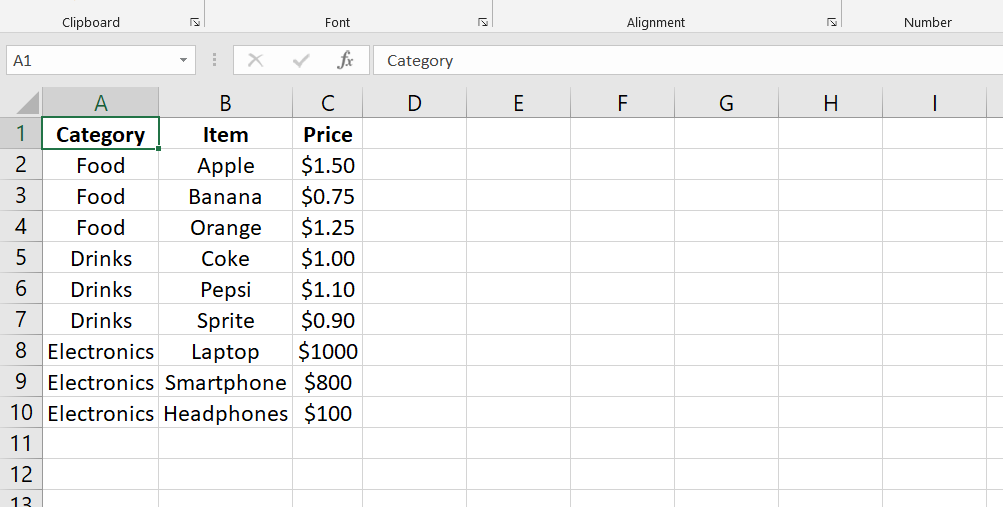
Cet exemple comporte une colonne intitulée « Catégorie » pour catégoriser les éléments. Au lieu de diviser les données en plusieurs colonnes pour la catégorisation, nous utilisons une seule colonne et pouvons ensuite utiliser des graphiques ou des tableaux croisés dynamiques pour organiser et analyser les données en fonction des catégories.
Les prix ne sont pas codés en dur directement dans les formules. Au lieu de cela, ils sont affectés à des cellules, telles que la cellule B2 pour le prix Apple. Cela permet une édition future plus facile des prix en mettant simplement à jour les valeurs des cellules, et toutes les formules faisant référence à ces cellules seront automatiquement recalculées.
Le tableau reste serré et efficace sans formatage inutile. Il n'y a pas de titres supplémentaires, de sous-totaux ou de lignes/colonnes vides. La représentation visuelle peut être obtenue en créant des tableaux ou des graphiques basés sur ces données.
- Utiliser des références de cellules fixes : utilisez des références de cellules fixes dans vos formules. Cela permet de copier, coller et réutiliser facilement des formules dans le classeur, réduisant ainsi les erreurs.
- Verrouiller les cellules contenant des formules : Pour protéger les cellules contenant des formules des modifications accidentelles, verrouillez-les :
- Sélectionnez la feuille de calcul entière en utilisant Ctrl+A.
- Cliquez sur le lanceur de boîte de dialogue dans le groupe "Police" de l'onglet Accueil.
-
Dans la boîte de dialogue "Formater les cellules", accédez à l'onglet "Protection" et décochez "Verrouillé".
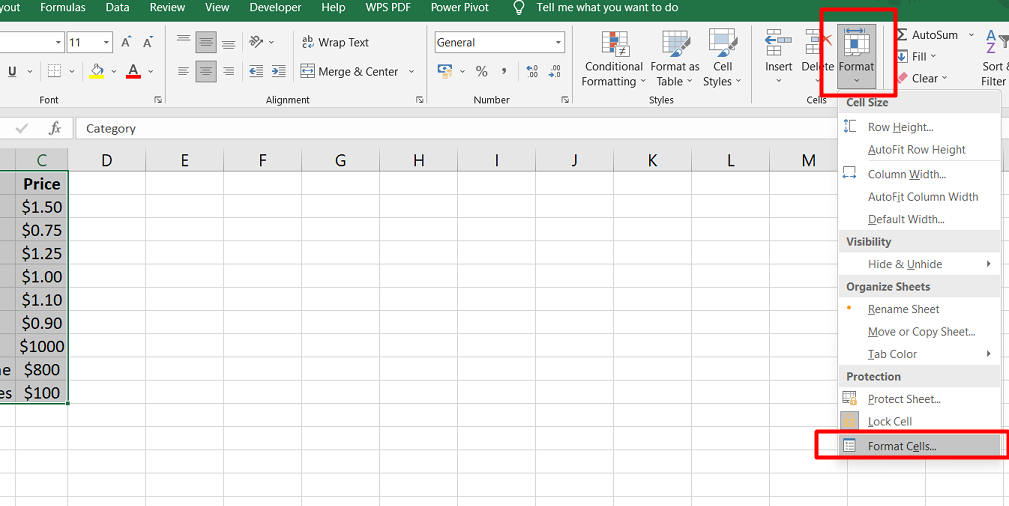
-
Sélectionnez uniquement les cellules contenant des formules, répétez les étapes 2 et 3 et revérifiez « Verrouillé ».
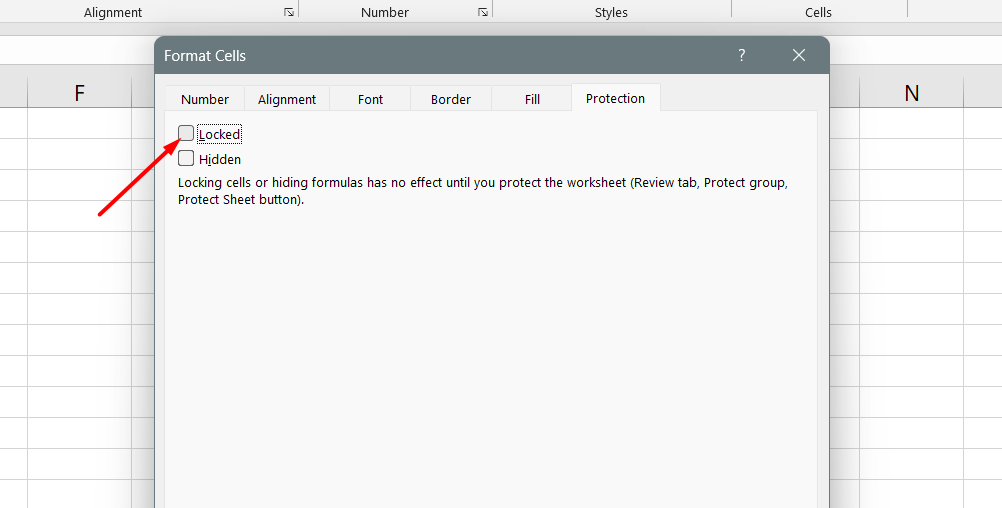
-
Enfin, dans l'onglet Révision, cliquez sur « Feuille de protection ».
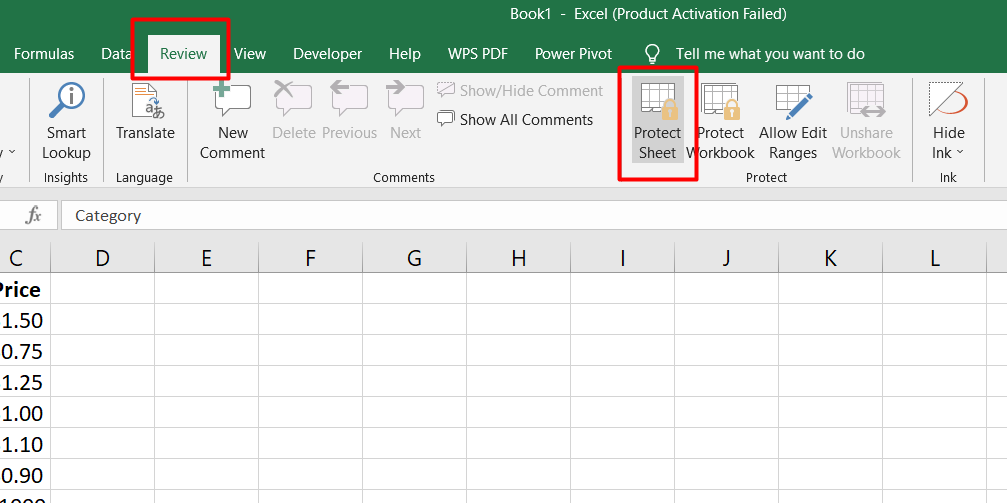
En suivant ces conseils, vous pouvez gérer efficacement vos données dans Excel, gagner du temps, garantir l'exactitude et rendre votre analyse de données plus efficace.
Entrez vos données
Une fois que vous avez configuré vos tableaux et classeurs dans Excel, il est important de garantir la cohérence et l'exactitude de vos données. Voici quelques conseils pour vous aider à saisir et à gérer efficacement vos données :
-
Utiliser la validation des données : utilisez la fonction de validation des données d'Excel pour garantir que les formats de données sont corrects et que les erreurs courantes, telles que la saisie de nombres hors limites, sont détectées. La validation des données invite les utilisateurs à fournir des données correctes et les avertit lorsque des entrées incorrectes sont effectuées.
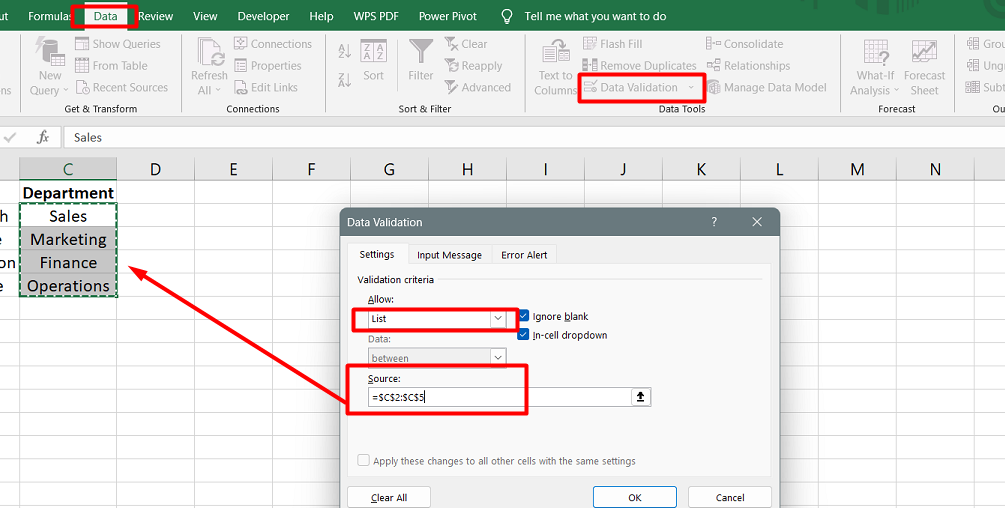
- Pensez à utiliser des formulaires : si vous devez saisir des données manuellement, l'utilisation d'un formulaire peut fournir une interface conviviale qui facilite une saisie plus rapide des données et protège les données existantes contre tout écrasement accidentel.
- Évitez les modifications excessives des données importées : Si vous importez des données dans Excel, résistez à la tentation de les reformater pour qu'elles correspondent à votre style préféré. La modification des données importées peut introduire des erreurs et faire perdre du temps. Concentrez-vous plutôt sur l'analyse et les rapports dans des feuilles séparées où vous pouvez concevoir l'apparence souhaitée lors de la création de rapports.
Conservez vos données
Au fil du temps, à mesure que vous ajoutez et supprimez des enregistrements, vous devrez peut-être effectuer des tâches de maintenance sur votre base de données Excel. Voici quelques points clés à garder à l’esprit :
-
Sauvegardez votre base de données : Avant d'apporter des modifications ou d'effectuer des tâches de maintenance, il est crucial de sauvegarder votre base de données Excel. Créez des copies de vos fichiers originaux et stockez-les dans un endroit sûr.
Si quelque chose ne va pas pendant la maintenance, vous pouvez récupérer vos données et recommencer.
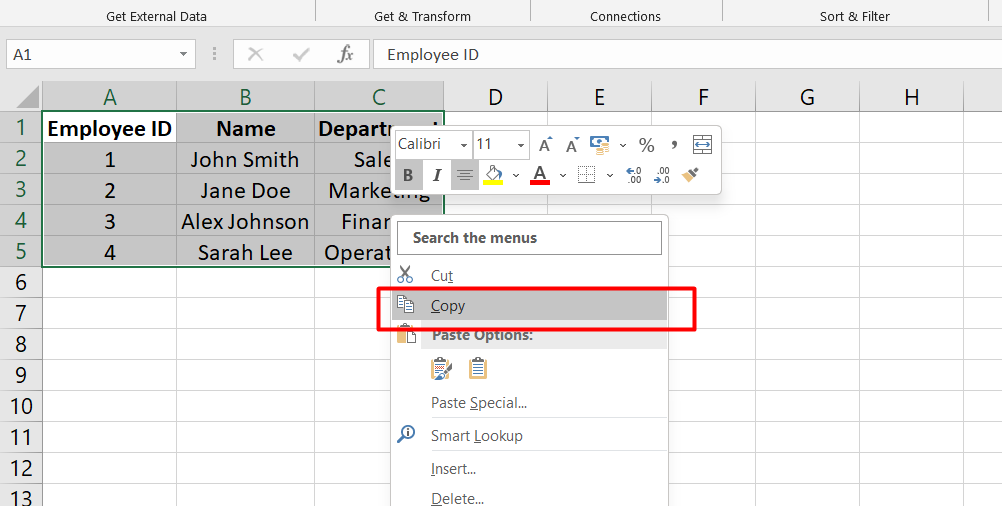
Termes de la base de données : enregistrements et champs
Une base de données est comme une collection numérique d’informations stockées dans des fichiers informatiques. Cela nous aide à garder les choses organisées et à mettre à jour facilement les données de tri, de correction et de filtrage. Comprenons deux termes importants utilisés dans les bases de données :
-
Enregistrements : considérez un enregistrement comme un package contenant toutes les informations sur un élément spécifique de la base de données. Dans un programme de base de données comme Excel, chaque cellule d'une feuille de calcul contient une information ou une valeur.
Ainsi, lorsque nous rassemblons toutes les informations sur quelque chose, comme une personne ou un produit, et que nous les regroupons dans une seule ligne ou un seul enregistrement, nous pouvons facilement accéder et gérer ces informations. -
Champs : Dans un enregistrement de base de données, chaque élément d'information, comme un numéro de téléphone ou une adresse postale, est appelé un champ. Dans Excel, chaque cellule d'une feuille de calcul agit comme un champ car elle contient une information spécifique sur quelque chose.
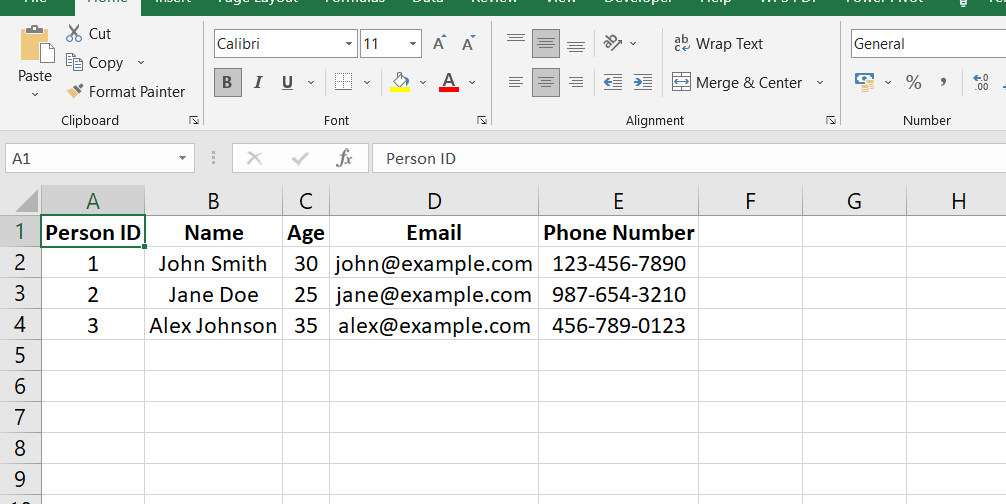
Par exemple, un champ peut être le nom ou l'âge d'une personne ou le prix ou la quantité d'un produit. - Noms de champs : nous utilisons des noms de champs pour faciliter la recherche et l'organisation des informations dans une base de données. Les noms de champs sont comme des en-têtes de colonnes décrivant les informations contenues dans chaque colonne ou champ. Ils nous aident à saisir les données de manière cohérente et dans le même ordre pour chaque enregistrement.
Comprendre les enregistrements et les champs nous aide à organiser et à travailler avec des données dans des bases de données comme Excel, facilitant ainsi la recherche et la gestion des informations dont nous avons besoin.
Outils de gestion de données d'Excel
En plus de ses fonctionnalités habituelles, Excel fournit de puissants outils de gestion de données pour gérer de grandes quantités de données et maintenir leur qualité. Voici quelques-uns de ces outils expliqués simplement :
- Utilisation d'un formulaire pour les enregistrements : Excel propose un outil de formulaire de données qui vous aide à rechercher, modifier, saisir ou supprimer des enregistrements dans des tableaux comportant de nombreuses colonnes ou champs. Le formulaire affiche les noms des champs et fournit des zones de texte pour saisir ou modifier les données, garantissant ainsi une saisie précise des enregistrements.
-
Supprimer les enregistrements de données en double : dans les bases de données, les enregistrements en double peuvent poser problème à mesure que les données augmentent. Excel fournit un outil pour identifier et supprimer les enregistrements en double, qu'il s'agisse de doublons exacts ou de similitudes partielles.
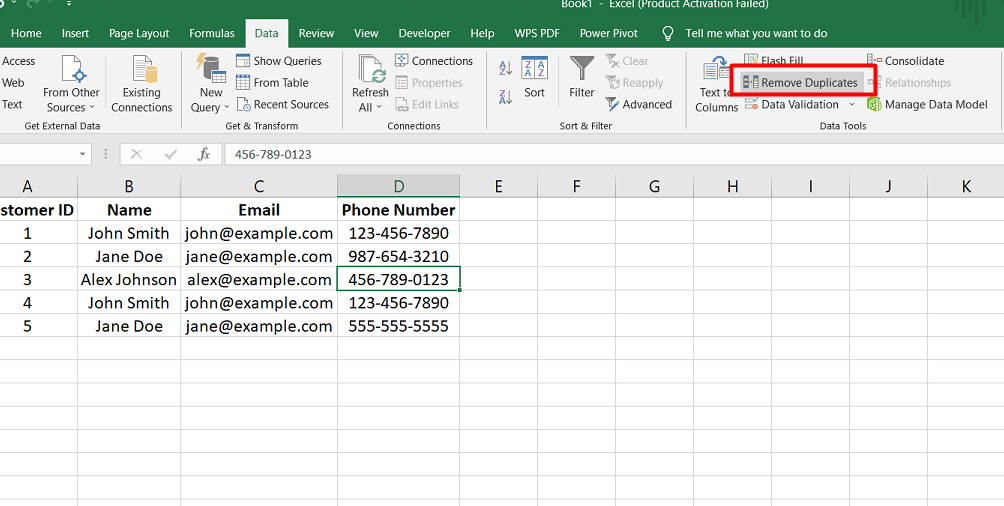
Cela permet de conserver des données propres et précises.
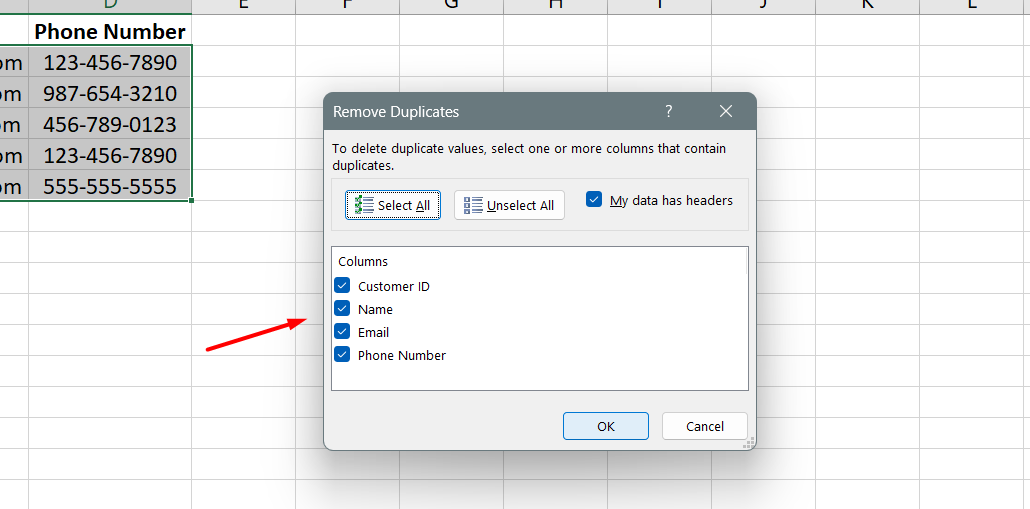
-
Tri des données dans Excel : Trier signifie organiser les données en fonction de propriétés spécifiques. Les options de tri d'Excel vous permettent de trier les données par ordre alphabétique, numérique ou chronologique.
Vous pouvez trier selon un ou plusieurs champs, personnaliser le tri en fonction des dates ou des heures et même réorganiser l'ordre des champs dans un tableau.
Ces outils dans Excel aident à gérer et à organiser efficacement les données, facilitant ainsi le travail avec de grands ensembles de données et le maintien de l'intégrité des données.
FAQ
Comment gérer et organiser les données dans Excel ?
Pour gérer et organiser les données dans Excel, vous pouvez utiliser des fonctionnalités telles que le tri, le filtrage, la création de tableaux et l'utilisation de plages nommées pour organiser et structurer efficacement vos données.
Comment conserver les données dans Excel ?
Pour conserver les données dans Excel, il est important de garantir l'exactitude des données en validant les entrées, en utilisant des formules et des fonctions pour effectuer des calculs, en mettant à jour et en examinant régulièrement les données et en mettant en œuvre des mesures de protection des données.
Quelle est la finalité de la gestion des données ?
La gestion des données vise à collecter, organiser, stocker, sécuriser et utiliser les données pour soutenir les processus décisionnels, améliorer l'efficacité opérationnelle, garantir l'intégrité des données et se conformer aux exigences réglementaires.
Quelle est l’importance de la gestion des données ?
La gestion des données est cruciale car elle permet aux entreprises de tirer des informations significatives de leurs données, de prendre des décisions éclairées, d'améliorer la productivité, de rationaliser les processus, d'améliorer l'expérience client et de maintenir la conformité aux réglementations en matière de protection des données.
Comment gérons-nous les données ?
La gestion des données implique diverses pratiques telles que la gouvernance des données, l'assurance qualité, l'intégration, la sécurité, le stockage, l'analyse et la gestion du cycle de vie pour garantir que les données sont exactes, accessibles, sécurisées et utilisées efficacement tout au long de leur cycle de vie.
Dernières pensées
En conclusion, Excel fournit une gamme de fonctions puissantes de gestion de données qui peuvent considérablement améliorer votre capacité à organiser, analyser et conserver les données. Ces fonctions vous permettent de trier et de filtrer les données, de créer des tables et des plages nommées, de valider les entrées de données et de protéger les informations sensibles.
En utilisant efficacement ces fonctionnalités, vous pouvez garantir l'exactitude des données, améliorer l'organisation des données et rationaliser votre flux de travail. La gestion des données est cruciale pour prendre des décisions éclairées, améliorer la productivité et se conformer aux réglementations en matière de protection des données. Avec les fonctions de gestion de données d'Excel à votre disposition, vous pouvez optimiser vos processus de gestion de données et libérer tout le potentiel de vos données.
Encore une chose
Si vous avez une seconde, partagez cet article sur vos réseaux sociaux ; quelqu'un d'autre pourrait également en bénéficier.
Abonnez-vous à notre newsletter et soyez le premier à lire nos futurs articles, critiques et articles de blog directement dans votre boîte de réception e-mail. Nous proposons également des offres, des promotions et des mises à jour sur nos produits et les partageons par e-mail. Vous n'en manquerez pas un.
Articles Liés
» Sparklines : créer des tableaux de bord Excel significatifs avec la visualisation des données
» Comment utiliser les tableaux de données dans Excel : un guide étape par étape
» Comment utiliser la mise en forme conditionnelle pour faire ressortir vos données Excel
» Création d'un formulaire de saisie de données dans Excel : simplifiez votre processus de saisie de données

